Для Братчан
Как запустить восстановление системы Windows на ноутбуке HP?
Сегодня мы расскажем, как произвести восстановление операционной системы Windows 8 из резервной области.
Для теста мы взяли ноутбук "HP 15 N 211, 221".
1. Итак, после включения ноутбука, сразу же жмем клавишу "F10" и заходим в BIOS.

2. Далее нужно найти и перейти во вкладку "System configuration".
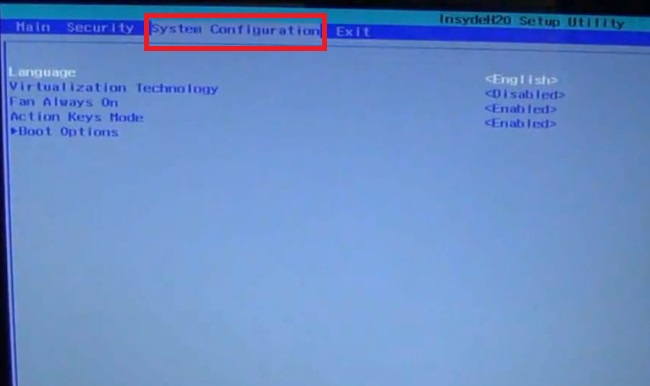
3. Далее заходим в блок "Boot option".
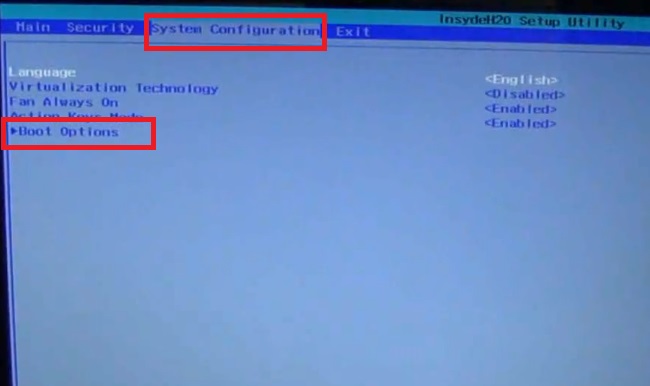
4. Заходим во вкладку "Legasy support".
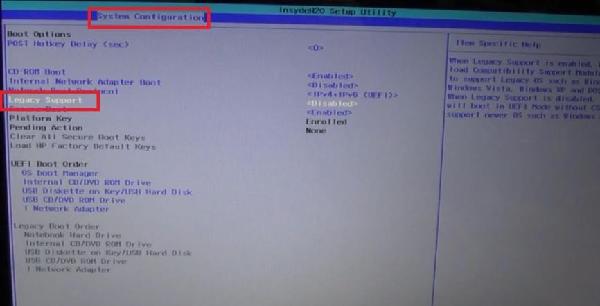
5. Данную функцию следует активировать и для этого ее нужно перевести в режим под именем "Enabled".
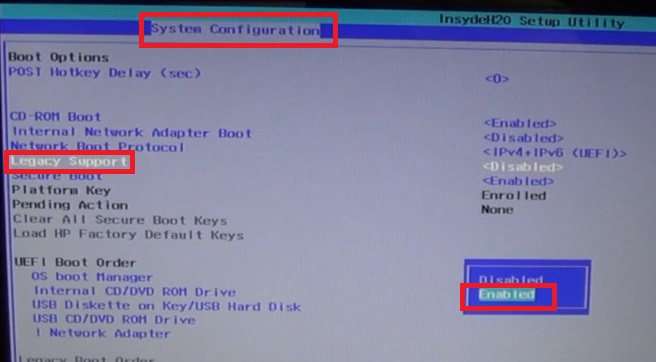
6. Далее выбираем "Yes".
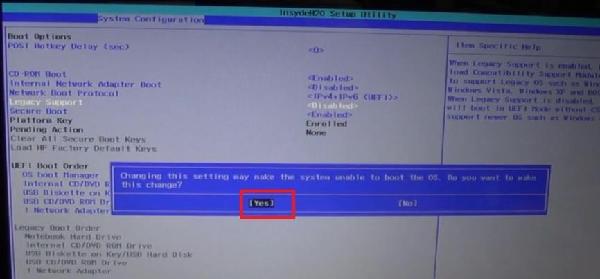
7. Теперь верхнее число "0" следует изменить на число "10", что мы и делаем.
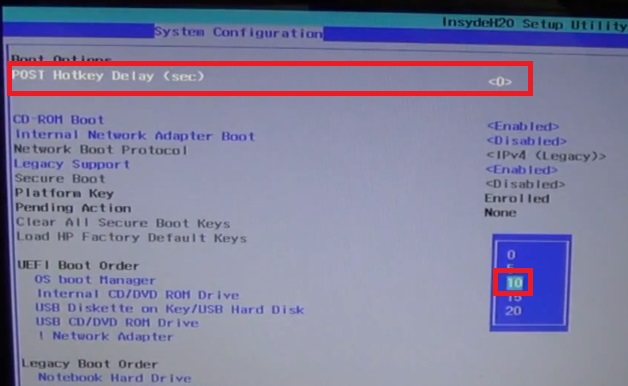
8. После произведенных действий жмем один раз на клавишу "Esc" и переходим на выход, то есть "Exit"и два раза жмем на кнопку "Exit".
Все, настройка BIOS произведена и нужные параметры вступили в силу.
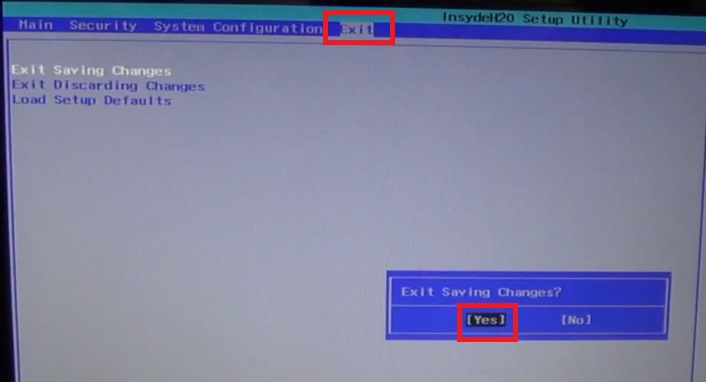
9. После всех настроек и выхода из системы БИОС, у нас появится определенное число, которое нужно ввести в соответствующем поле.
Число во всех случаях будет появляться в случайном порядке и может быть любым.
Вводите свое число и жмете клавишу "Enter".
В конце операции снова нажмите клавишу "Esc".
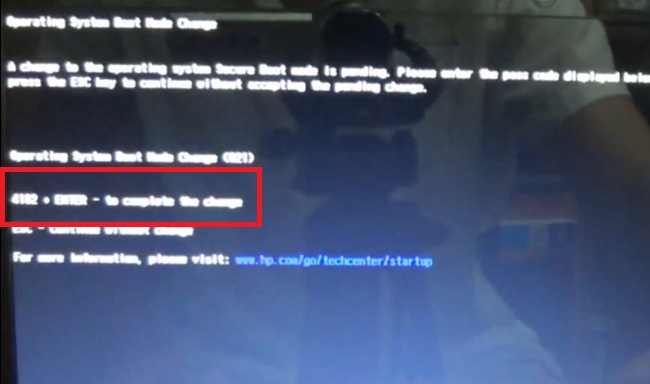
10. В итоге всех операций, должно появиться определенное меню, которое оповещает о том, что следует нажать клавишу "F11".
Это нужно для того, чтобы началось восстановление вашей операционной системы Windows 8.
Естественно, после того, как вы нажмете данную кнопку, на вашем ноутбуке начнется восстановление ОС из резервной области жесткого диска.
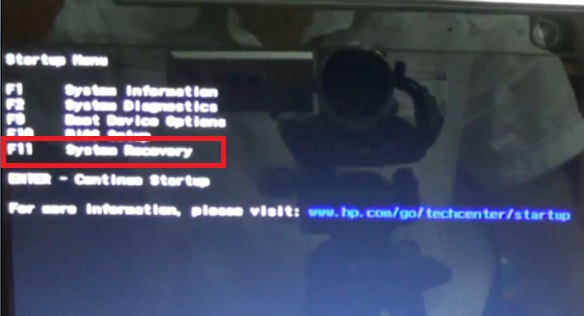
Напомним, что все действия в системе BIOS проделываются на клавиатуре ноутбука, так как мышь в данном случае не активна.
Для того чтобы более подробно ознакомиться с данной инструкцией, предлагаем просмотреть видео с нашего канала:
http://www.youtube.com/watch?list=UUUZocCeX7TIpGNaiReMc8-Q&;v=B7cb5AVJitE